Usando o melhor criador de formulários MetForm, você pode definir facilmente notificações por e-mail de formulários WordPress. Basta seguir os passos que compartilhamos aqui.
- Para configurar E-mails de notificação, primeiro Crie um formulário
Como criar um formulário #
Segue o Transmissão de tela de vídeo:
Or Follow the Step By Step Process
Etapa => 1: Vá para Painel=> Páginas=> Adicionar novo=>
- Adicionar Título da página
- Selecione o modelo Tela Elementor
- Clique em Publicar
- Editar com Elementor

- Etapa => 2: Procurar Metform=> Arrastar e soltar

- Etapa=>3: Clique no ícone selecionado
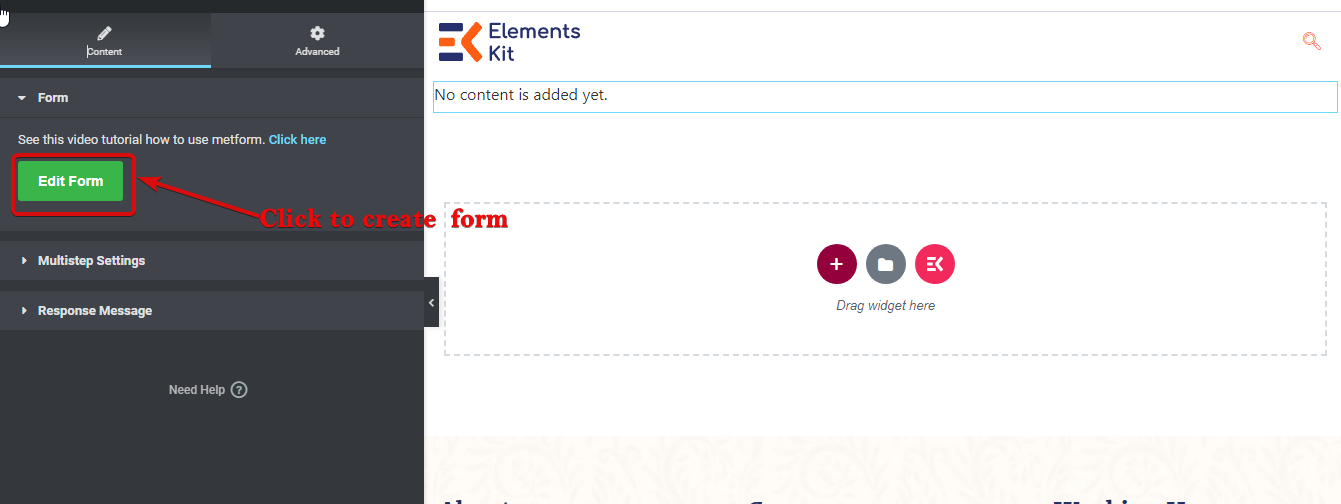
- Etapa => 4: Selecione a opção de formulário do formulário criado anteriormente

- Ou você pode selecionar Novo=> Digite seu Nome do formulario=> Clique em Editar formulário

- O Formulário criado aparecerá=> Clique em Configuração de formulário

Configuração de formulário #
Vá para Configuração de formulário=> E-mail de notificação
E-mail de notificação #
You can send a submission copy to the admin by email. You can also set different WordPress forms email notifications for separate Forms.
- Acompanhe o vídeo Screen-cast
Ou siga o processo passo a passo
Etapa => 1: Navegar para Configurações do formulário → Notificações
- Alterne o e-mail de notificação para administrador opção: Notifique o administrador após a conclusão do envio do usuário ou o processamento de qualquer tipo de dado do cliente.
- Assunto do email: Forneça o assunto do e-mail.
- Email para: Digite o e-mail do administrador para onde deseja enviar o e-mail. Para vários endereços de e-mail, use o separador “,”.
- E-mail de: Digite o e-mail pelo qual deseja enviar um e-mail ao administrador.
- Resposta por e-mail para: insira um e-mail onde o administrador possa responder ou você deseja obter uma resposta.
- Nota do administrador: Digite aqui o corpo do seu e-mail, que será enviado ao administrador.
- Salve as alterações.
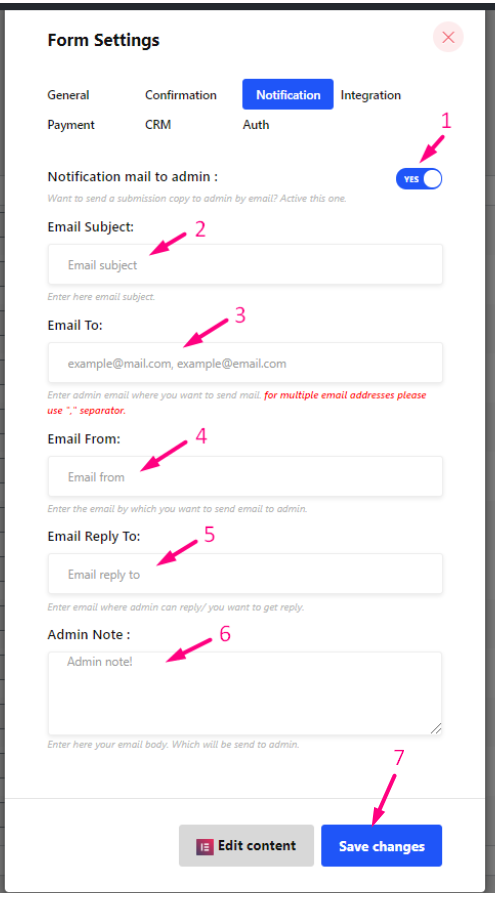
Roteamento de e-mail de administrador condicional #
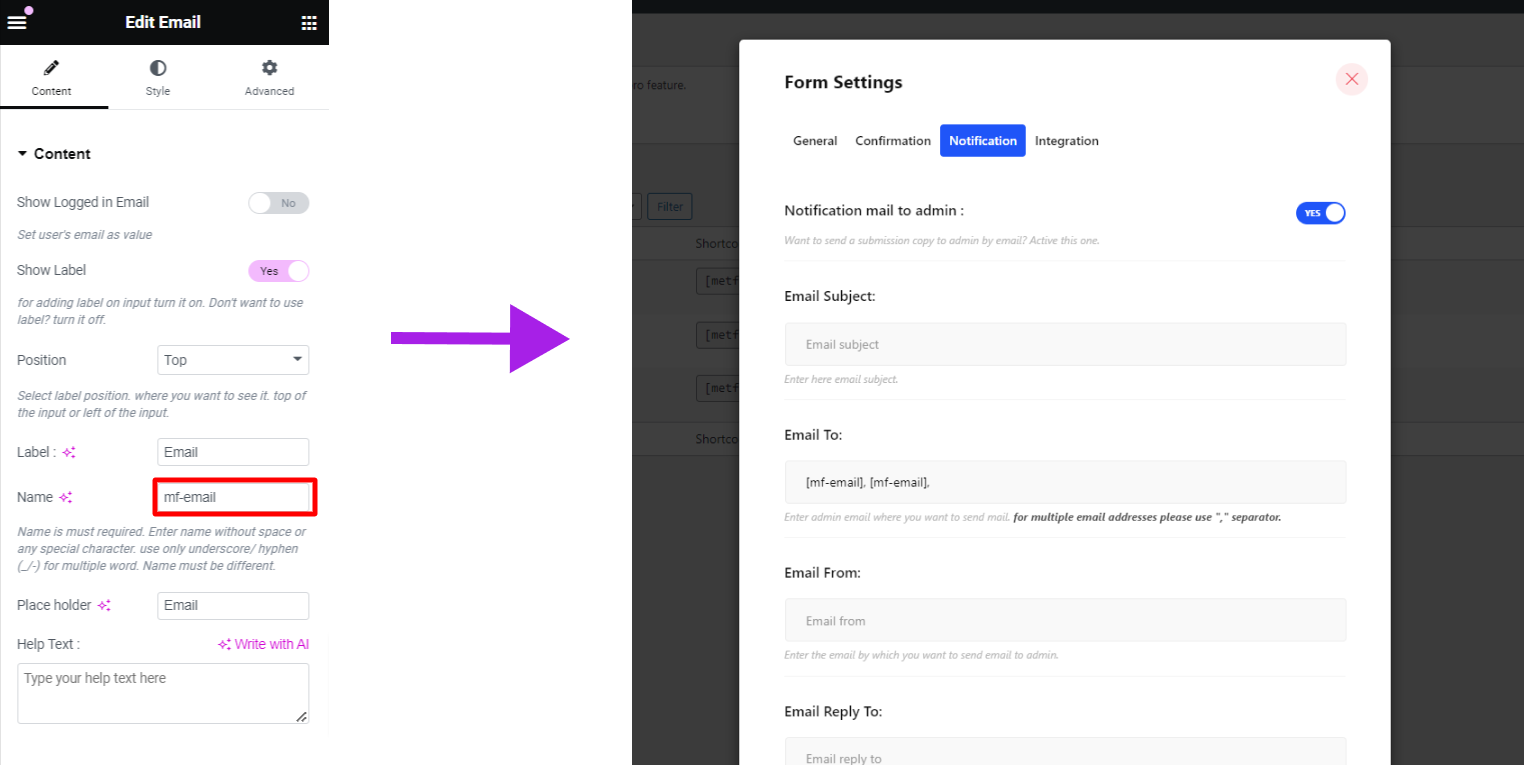
Um novo recurso do MetForm são as configurações de administração dinâmicas e condicionais para seu formulário de e-mail. Você pode definir o roteamento de e-mail de administração condicional que permite enviar o formulário para um endereço de e-mail diferente com base nas seleções feitas no formulário. Obtenha tags de diferentes widgets, como menus suspensos, caixas de seleção, botões, widgets de texto, etc., e atribua essas tags a “Email para” campos para enviar formulários para a equipe certa automaticamente.
Por exemplo, todos os formulários relacionados a compras devem ser direcionados à equipe de vendas, enquanto os formulários relacionados a problemas técnicos devem ser enviados à equipe de suporte.





